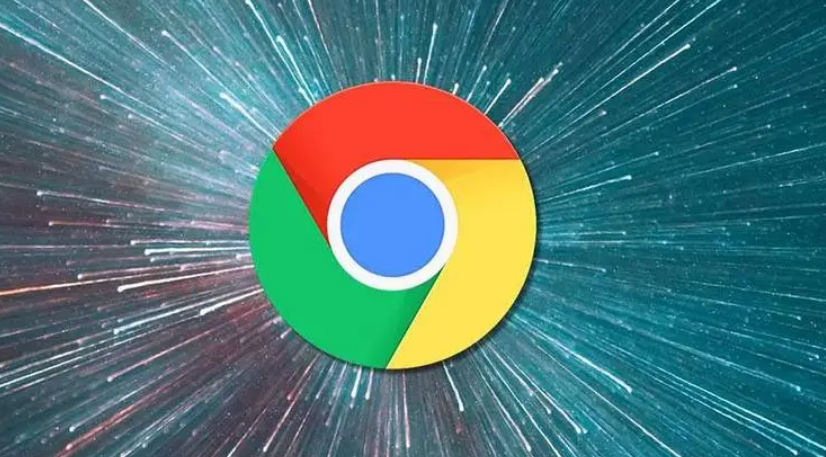
1. 进入设置页面:打开谷歌浏览器,点击右上角的三个垂直排列的点(自定义及控制Google Chrome),然后选择“设置”。
2. 找到硬件加速选项:在设置页面左侧菜单中选择“高级”,然后在高级设置中找到“系统”部分。
3. 启用硬件加速:在“系统”部分中,找到“使用硬件加速模式(如果可用)”选项,将其开启。开启后,谷歌浏览器将利用计算机的GPU(图形处理单元)来加速图形渲染和页面绘制,从而提高浏览速度和流畅度。
4. 重启浏览器:启用硬件加速后,建议重启谷歌浏览器以使设置生效。
需要注意的是,并非所有的计算机都支持硬件加速,这取决于计算机的硬件配置和显卡驱动。如果启用硬件加速后出现页面显示异常或其他问题,可以尝试关闭该功能或更新显卡驱动。







